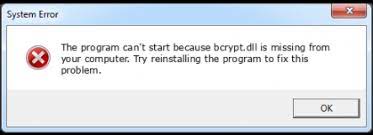Ho riscontrato uno strano problema durante l’utilizzo del tentativo di utilizzare Skype: questo programma non può essere avviato perché bcrypt.dll manca dal tuo computer. La reinstallazione dell’app non può nemmeno fornirmi la correzione. Aiutami, cosa fare adesso?
Non sei d’accordo sul fatto che il sistema Windows comprometta migliaia di componenti diversi che sono responsabili del suo corretto funzionamento? Se sì, puoi pensare che ci siano vari processi in background, attività di pianificazione, servizi e altri elementi in esecuzione in un momento che complessivamente funziona per l’armonia del sistema, giusto!
DLL è un tipo di file che puoi incontrare su Windows. Viene utilizzato per aggiungere codice o richiamare determinati elementi al sistema e/o all’applicazione. se tale file è mancante o non trovato, incontrerai il problema relativo all’app, al processo o ad altri componenti.
bcrypt.dll è uno di questi file DLL che gli utenti segnalano sulla gestione dell’errore mancante o non trovato. In alcuni casi, le persone potrebbero riscontrare l’errore durante il tentativo di avviare un’applicazione particolare come Skype, per eseguire il prompt dei comandi o anche dopo l’avvio del sistema. Alcuni utenti potrebbero avere un problema minore, mentre altri potrebbero riscontrare difficoltà nell’utilizzo di app vitali come Windows Store.
Informazioni sul file Bcrypt.dll e sul problema riscontrato dagli utenti
Bcrypt.dll è un processo integrato di Windows. Il processo è noto come Libreria di primitive crittografiche di Windows. Puoi trovare questo file nella cartella System32. Ogni volta che si verifica un problema associato al file, riceverai l’errore di mancanza bcrypt.dll. Il messaggio esatto potrebbe essere letto come:
Il programma non può essere avviato perché sul tuo computer manca bcrypt.dll. Prova a reinstallare il programma per risolvere il problema.
Se viene visualizzato un messaggio di errore che indica che bcrypt.dll non è progettato o contiene un errore, ciò indica in genere un problema di compatibilità. Questo di solito accade dopo che gli utenti installano la versione di aggiornamento di Windows sui loro laptop. In tal caso, dovresti controllare l’aggiornamento del software. L’aggiornamento dovrebbe installare l’ultima versione insieme alla DLL. In caso contrario, considera l’inversione di Windows Update.
L’errore bcrypt.dll non trovato potrebbe essere dovuto al fatto che il file è danneggiato, danneggiato o modificato da attacchi di virus, app potenzialmente indesiderate o altri fattori esterni. Inoltre, il danneggiamento dei file di sistema, gli errori di registro e altri problemi basati sul sistema potrebbero causare questo problema.
Per eliminare qualsiasi infezione basata sul sistema, puoi utilizzare lo strumento di riparazione automatico del PC. Può eseguire la scansione del sistema alla ricerca di possibili infezioni da virus e fornire la loro correzione automatica. funziona anche bene per fornire una pulizia del sistema da infezioni da virus e ottimizzare il sistema per le migliori prestazioni. Ecco il link per il download diretto.
Se desideri eseguire i passaggi manuali per la risoluzione dei problemi, controlla di seguito:
Le possibili soluzioni per bcrypt.dll non sono state progettate
Correzione 1: aggiorna/reinstalla il software all’ultima versione
Se hai aggiornato di recente il tuo Windows, ti suggeriamo di controllare se è in corso l’aggiornamento del software. Questo aggiornamento installerà l’ultima versione della DLL insieme ad essa. Puoi installarlo su un altro computer. Assicurati di invertire l’aggiornamento di Windows se non funziona.
Correzione 2: eseguire la risoluzione dei problemi dell’app di Windows Store
Se le app integrate sono responsabili dell’errore bcrypt.dll non trovato, ti consigliamo di eseguire lo strumento di risoluzione dei problemi pertinente:
- Basta cercare la risoluzione dei problemi sulla ricerca di Windows e premere Invio,
- Fare clic su Risoluzione dei problemi aggiuntivi,
- Scorri verso il basso per trovare l’opzione App di Windows Store e fai clic su di essa,
- Ora, fai clic su Esegui lo strumento di risoluzione dei problemi,
- Attendere i risultati, applicare le cose suggerite e riavviare il sistema.
Correzione 3: eseguire SFC e DISM
Questo serve per assicurarsi che bcrypt.dll mancante non sia il risultato della corruzione dei file di sistema o dei file immagine di Windows danneggiati:
- Digitare cmd nel risultato della ricerca,
- Fare clic con il tasto destro del mouse su Prompt dei comandi e selezionare Esegui come amministratore,
- Fare clic su Sì per visualizzare l’UAC,
- Incolla il comando seguente e premi Invio,
Sfc/ scannow
- Attendi il risultato della scansione, quindi esegui i comandi seguenti e premi Invio ogni volta:
dism /online /cleanup-image /checkhealth
dism /online /cleanup-image /restorehealth
- Riavvia il dispositivo una volta terminato.
Correzione 4: reinstallare il programma interessato
Se l’errore bcrypt.dll non trovato persiste, ti consigliamo di reinstallare l’app problematica:
- Fare clic con il pulsante destro del mouse sul pulsante Start,
- Seleziona App e funzionalità,
- Scorri verso il basso per trovare l’app in questione,
- Ora, seleziona Disinstalla,
- Confermare l’azione facendo clic su Disinstalla,
- Una volta rimosso, riavvia il dispositivo e reinstallalo.
Se il problema riguarda le app integrate, puoi prendere in considerazione la riparazione o il ripristino da “Avanzate; opzione.
Correzione 5: eseguire la scansione del malware
Il bcrypt.dll o non è progettato può essere il risultato di un’infezione da malware. Se trovi la posizione del file da una cartella diversa da System32, potrebbe trattarsi di malware. Per rimuoverlo, esegui una scansione completa del sistema utilizzando uno strumento antivirus affidabile o utilizza Windows Defender:
- Apri Impostazioni,
- Fare clic su Aggiornamento e sicurezza, Sicurezza di Windows,
- Apri Centro sicurezza Windows Defender,
- Ora, scegli la sezione che dice Protezione da virus e minacce,
- Fare clic su Esegui una nuova scansione avanzata,
- Seleziona la scansione offline di Windows Defender,
- Infine, fare clic sul pulsante Scansione ora.
Correzione 6: utilizzare lo strumento di creazione multimediale
A volte, l’errore mancante bcrypt.dll non può essere riparato e quindi è necessario reinstallare Windows. È necessario creare un backup prima di passare a questa opzione. Inoltre, disconnetti tutti i driver esterni. Ecco i passaggi obbligatori:
- Visita il sito Web ufficiale di Microsoft e scarica il supporto di installazione di Windows 10,
- Fare doppio clic sul programma di installazione,
- Selezionare Sì nella richiesta UAC,
- Accettare i termini,
- Selezionare l’opzione Crea supporto di installazione per un altro PC e selezionare Avanti,
- Ora, seleziona Usa le opzioni consigliate per questo PC e fai clic sull’opzione Avanti,
- Scegli il file ISO e fai clic su Avanti,
- Una volta preparato il file, mettilo sul PC mal funzionante,
- Riavvia il dispositivo e premendo rapidamente F8, F 10, F12, Canc o un altro pulsante che ti consente di aprire in modalità BIOS,
- Sotto di esso, vai alla sezione di avvio e seleziona la priorità di avvio su Flash Drive,
- Riavviare il dispositivo e quindi procedere con le istruzioni visualizzate per reinstallare Windows.
Conclusione
È tutto! Abbiamo fornito tutti i possibili metodi di risoluzione dei problemi per bcrypt.dll mancante o errore bcrypt.dll non trovato. Ci auguriamo che questi metodi ti aiutino a ottenere la correzione. Eventuali apprezzamenti, domande, domande e suggerimenti sono i benvenuti nella sezione commenti qui sotto.